Paragon fiskalny dokumentujący transakcję nieprzekraczającą kwoty 450 zł lub 100 euro, który zawiera NIP nabywcy traktujemy jako fakturę uproszczoną.
Taki paragon wprowadzamy do serwisu ifirma.pl jako fakturę. Numer paragonu jest numerem faktury. Numer paragonu fiskalnego jest kolejnym elementem paragonu umieszczonym po łącznej wartości sprzedaży brutto, przed numerem kasy i oznaczeniem kasjera.
Należy również zwrócić uwagę na wprowadzoną kwotę do serwisu, gdyż na paragonie widnieje kwota brutto. Dlatego podczas księgowania dokumentu kwotę wyjściową w serwisie należy zmienić z netto na brutto.
1. Przykładowe księgowanie – zakup towarów handlowych
Firma A zakupiła towary handlowe do dalszej odsprzedaży na kwotę brutto 328 zł i otrzymała paragon ze swoim NIP-em potwierdzający zakup.

Ustawiamy miesiąc księgowy zgodny z datą wystawienia dokumentu i przechodzimy do zakładki Wydatki ➡ +Dodaj wydatek.
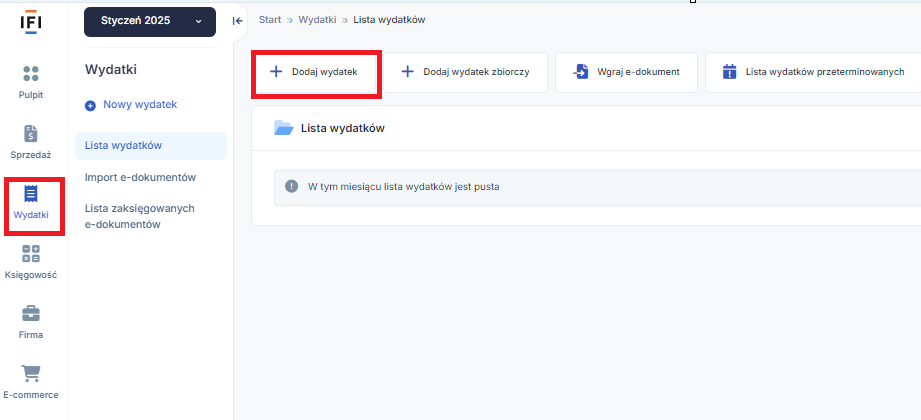
Następnie trzeba wybrać rodzaj wydatku i przy nim nazwę dokumentu zakupu – faktura.
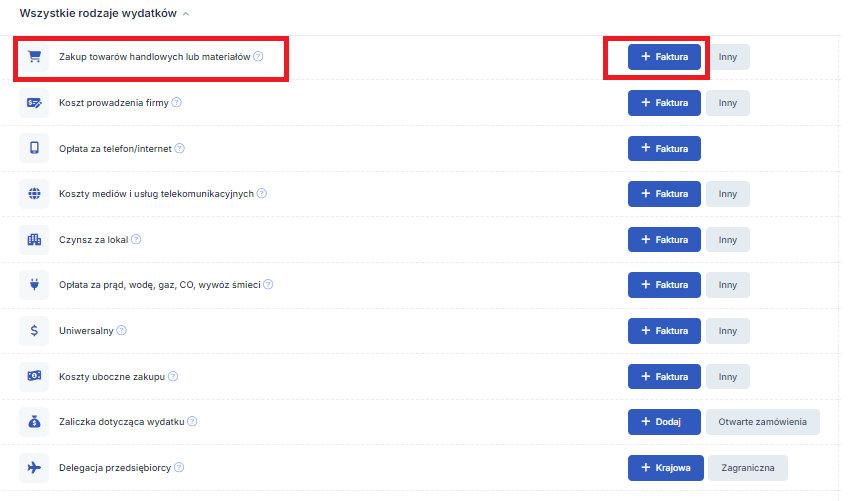
Pojawi się formularz, w którym przepisujemy dane z faktury uproszczonej i następnie go zatwierdzamy.
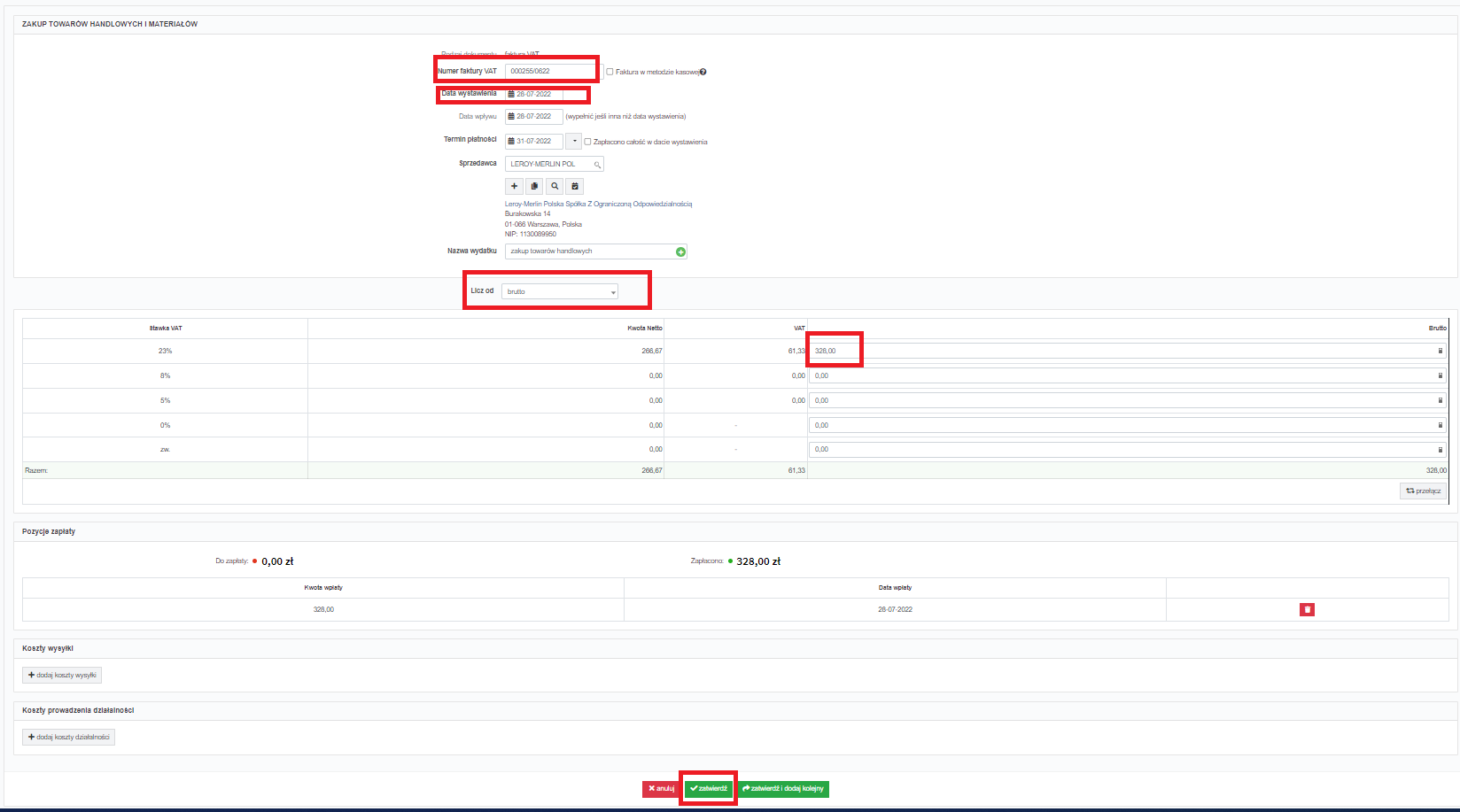
Na dokumencie zakupu wskazana jest kwota brutto 328 zł, dlatego trzeba wybrać w polu Licz od – brutto i wpisać kwotę brutto przy odpowiedniej stawce podatku VAT. Po przejściu do kolejnego pola serwis sam dokona wyliczenia kwoty podatku VAT oraz kwoty netto. Jeśli kwota podatku VAT nie zgadza się z kwotą wykazaną na dokumencie zakupu, to wybieramy opcję przełącz i poprawiamy kwotę podatku VAT.
2. Przykładowe księgowanie – koszt prowadzenia firmy
Firma B zakupiła narzędzia do pracy na kwotę 113,94 zł brutto. Dokumentem zakupu jest paragon z NIP-em firmy B.

Ustawiamy w lewym górnym rogu miesiąc księgowy zgodny z datą wystawienia dokumentu i przechodzimy do zakładki Wydatki ➡ +Dodaj wydatek.
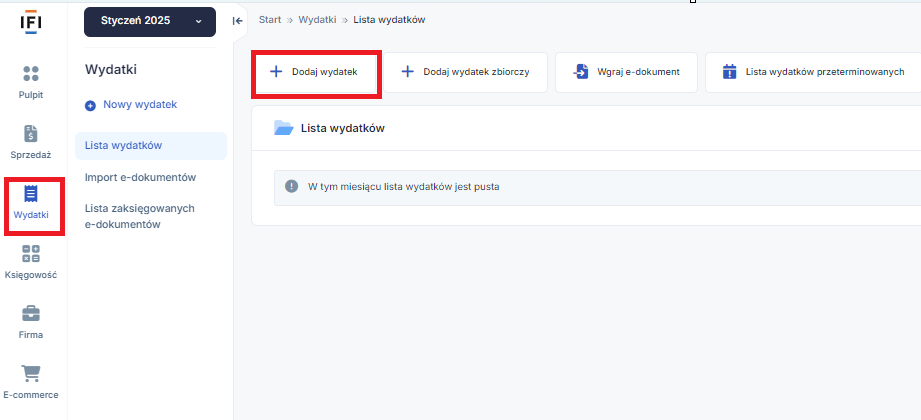
Następnie trzeba wybrać rodzaj wydatku i przy nim nazwę dokumentu zakupu – faktura.
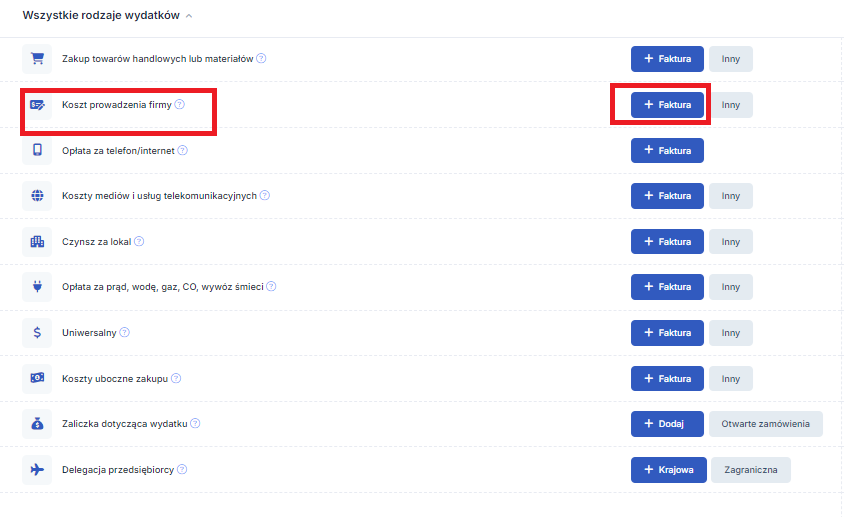
Pojawi się formularz, w którym przepisujemy dane z faktury uproszczonej i zatwierdzamy dane.
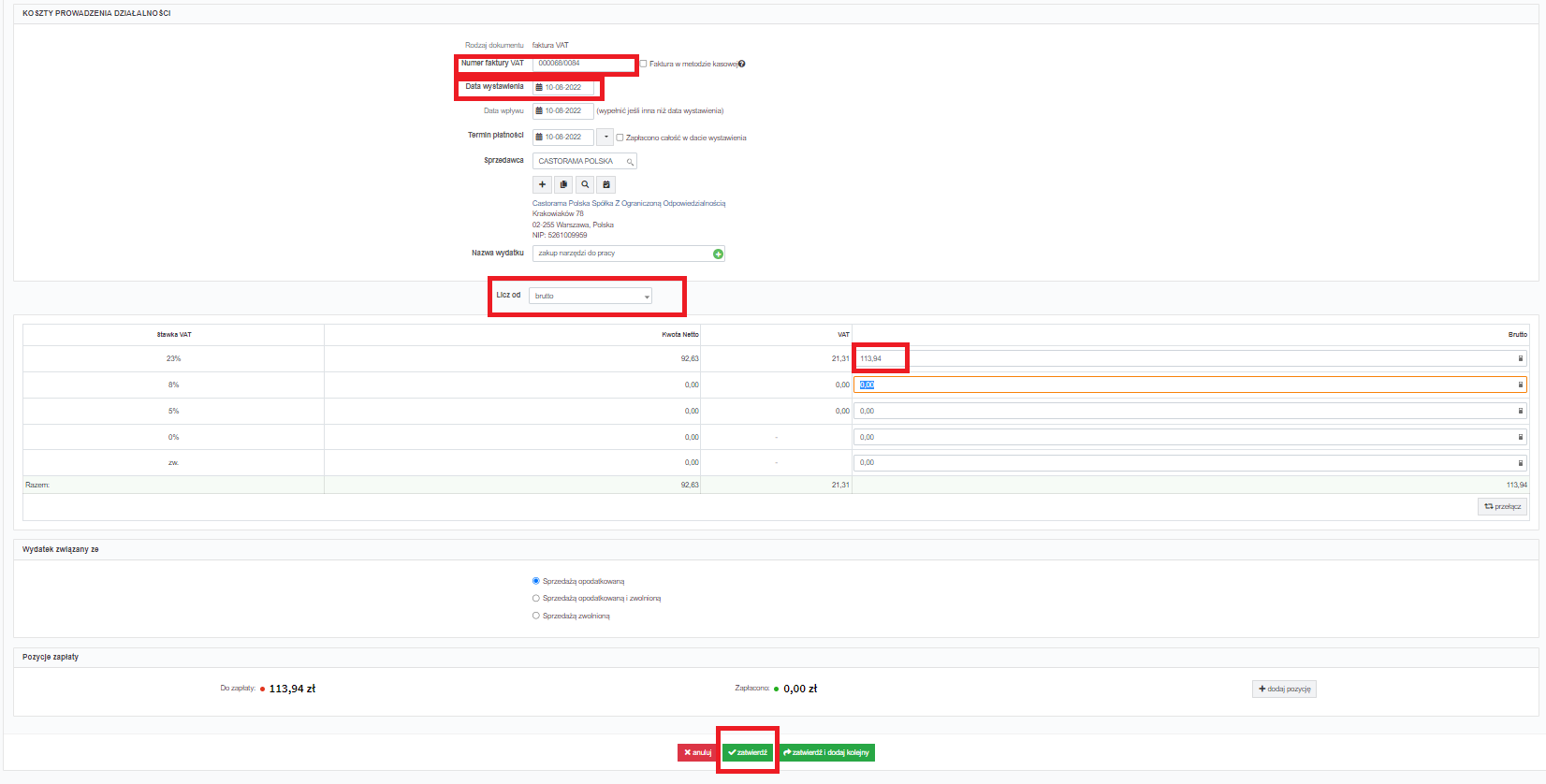
Na dokumencie zakupu wskazana jest kwota brutto 113,94 zł. Dlatego w polu Licz od wybieramy jako kwotę wyjściową brutto. Wpisujemy ją przy odpowiedniej stawce podatku VAT. Po przejściu do następnego pola serwis sam dokona wyliczenia podatku VAT. Jeśli kwota podatku VAT wyliczona przez serwis nie zgadza się z kwotą z widniejącą na dokumencie zakupu, to wybieramy opcję przełącz i ją poprawiamy.
3. Przykładowe księgowanie- zakup paliwa
Firma C zakupiła paliwo na stacji benzynowej na kwotę 146,19 zł brutto. Zakup został udokumentowany paragonem z NIPem nabywcy – firmy C.
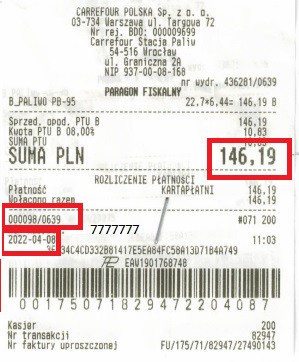
Ustawiamy w lewym górnym rogu miesiąc księgowy zgodny z datą wystawienia dokumentu i przechodzimy do zakładki Firma ➡ Pojazdy ➡ Lista pojazdów.
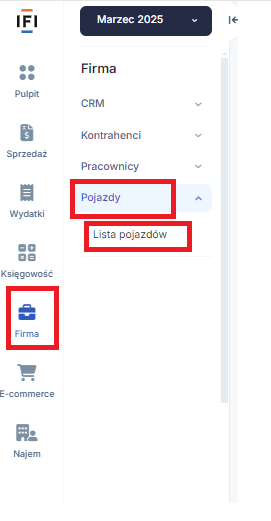
Przy danym pojeździe wybieramy Rozliczenie pojazdu.
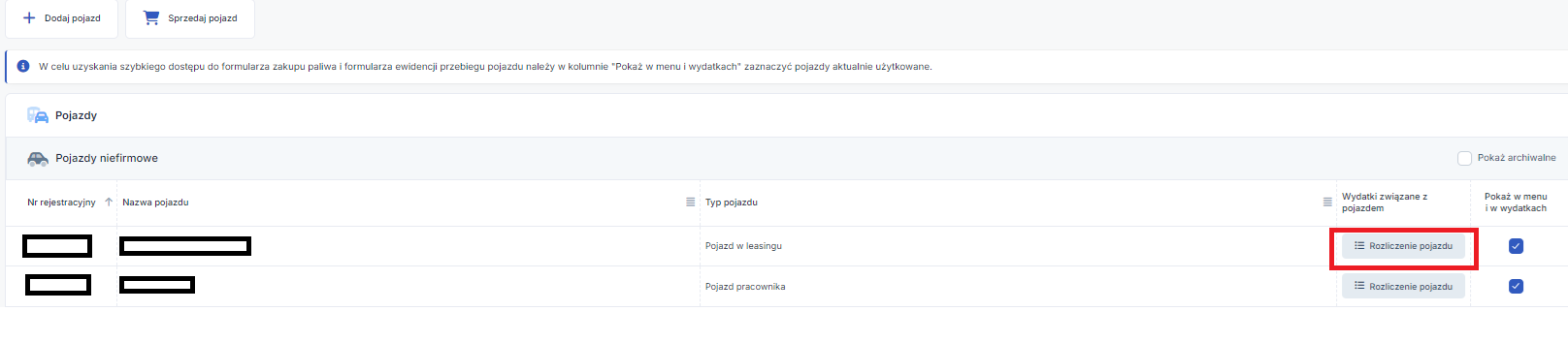
Następnie trzeba wybrać w części Zakup paliwa➡ + Faktura vat.
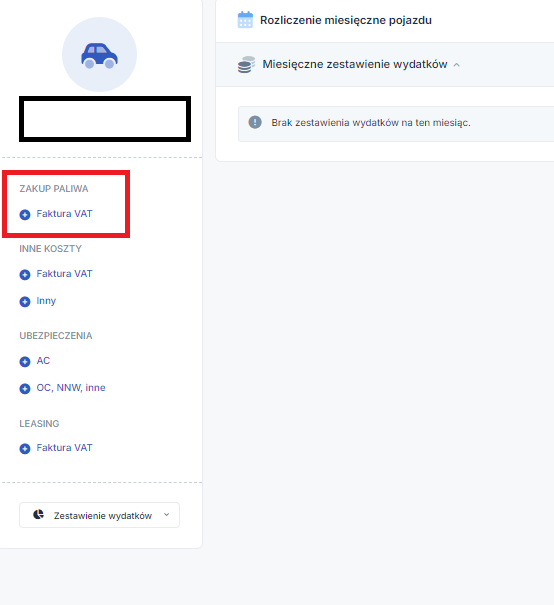
Przepisujemy dane z dokumentu zakupu i zatwierdzamy formularz.
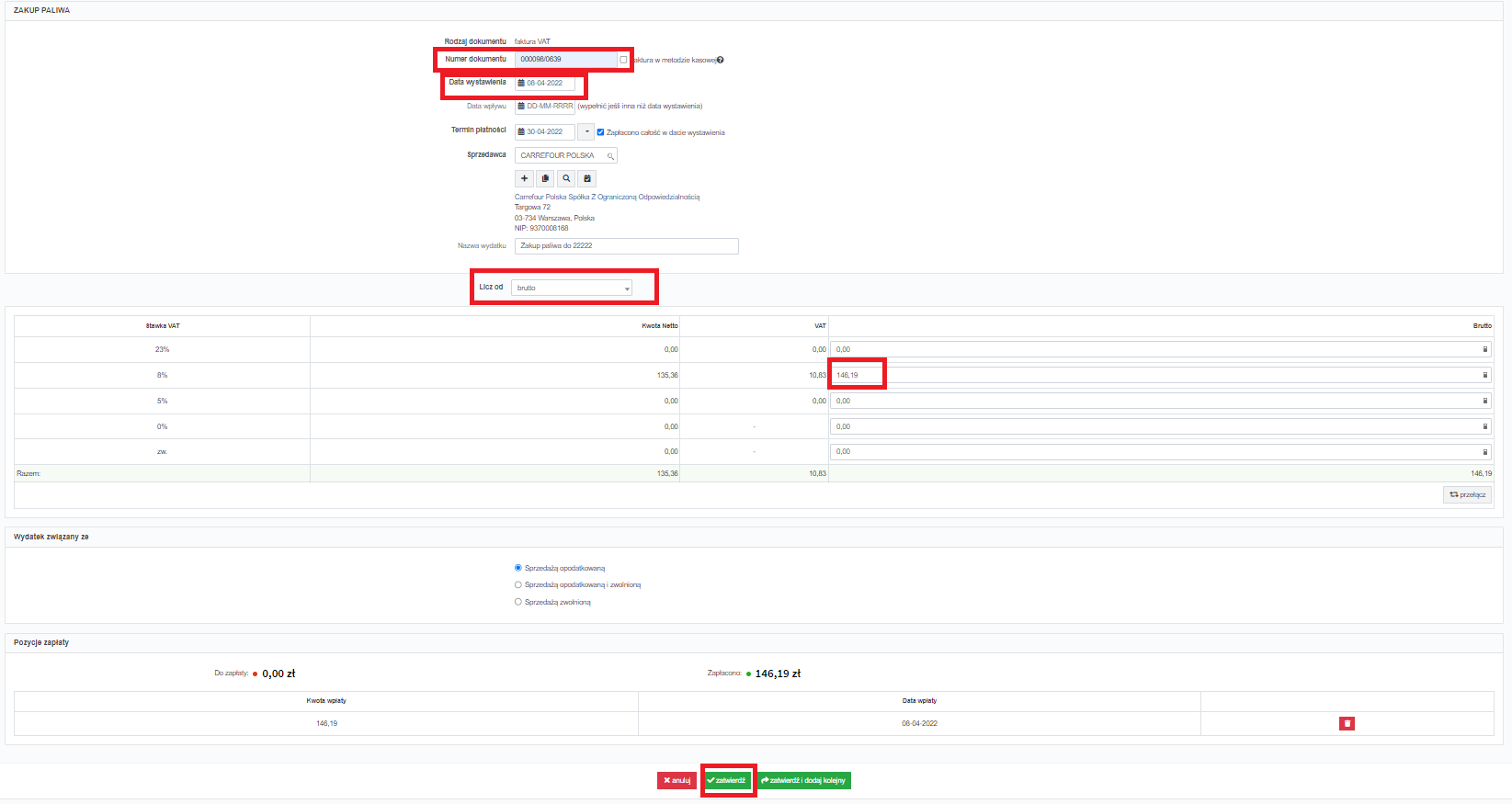
Na dokumencie zakupu wskazana jest kwota brutto 146,19 zł, dlatego trzeba wybrać opcję w polu Licz od – brutto. Wpisujemy kwotę brutto przy odpowiedniej stawce podatku VAT. Po przejściu do następnego pola serwis sam dokona wyliczenia kwoty podatku VAT. Wystarczy sprawdzić czy kwota jest identyczna jak na dokumencie zakupu. Jeśli kwota podatku VAT nie zgadza się, to wybieramy opcję przełącz i poprawiamy kwotę podatku VAT.
Autor: Monika Kobylak – ifirma.pl










